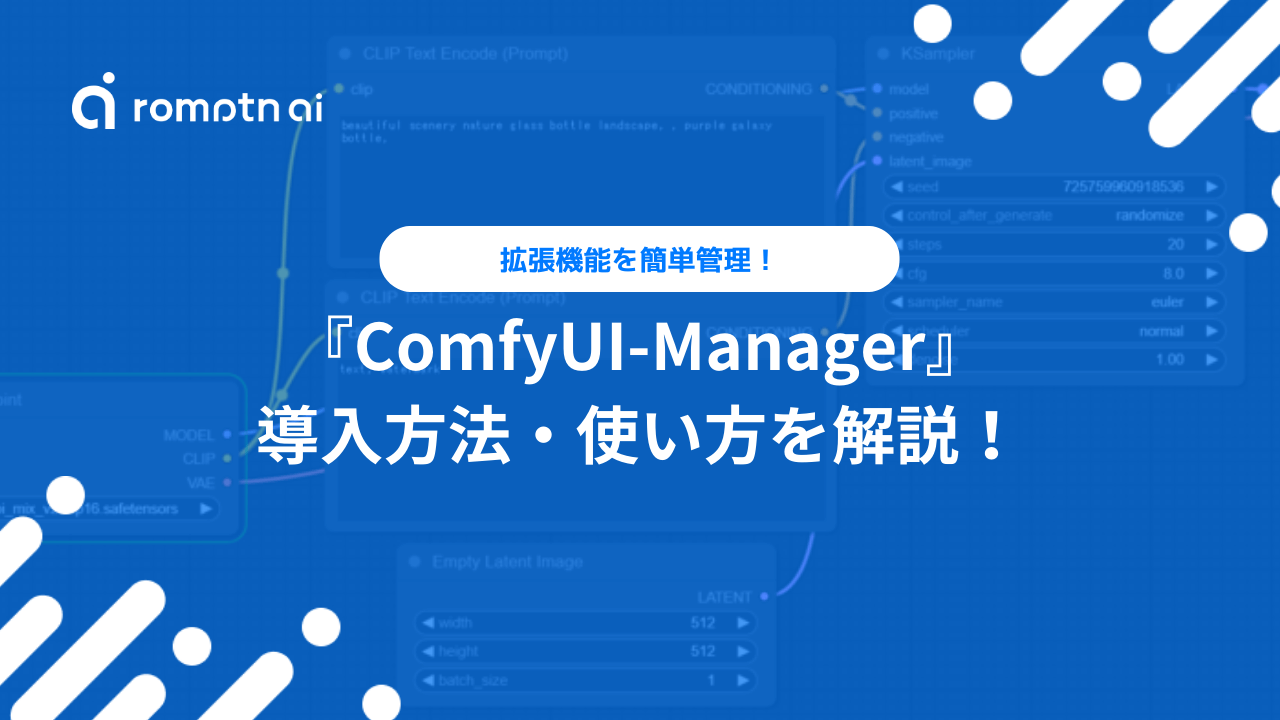ComfyUIは、グラフ/ノード/フローチャートベースのインターフェースを使用して画像が生成できるUIですが、カスタムノードを取り入れるのことで、さまざまな拡張機能も利用することができます!
今回は、ComfyUIで拡張機能を管理することができる『ComfyUI-Manager』のインストール方法・使い方について、詳しく解説していきます!
ComfyUIとは?
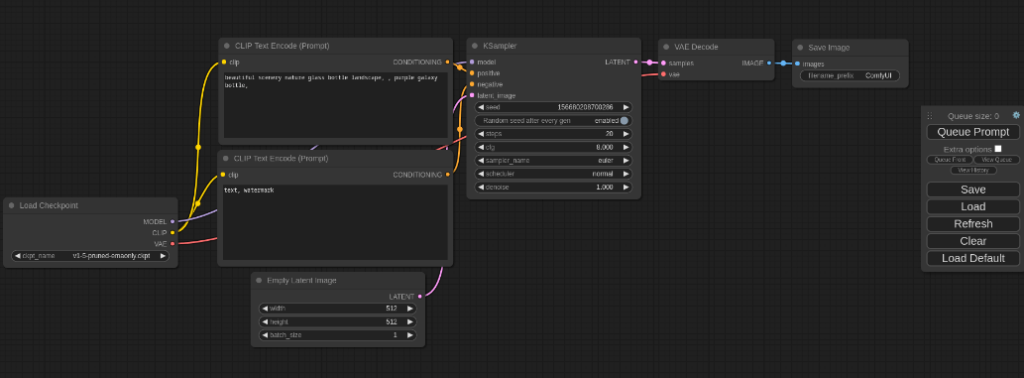
ComfyUIは、画像生成AIであるStable Diffusionを操作するためのツールの一つです。特に、ノードベースのUIを採用しており、さまざまなパーツをつなぐことで画像生成の流れを制御します。
Stable Diffusionの画像生成web UIとしては、AUTOMATIC1111が有名ですが、「ComfyUI」はSDXLへの対応の速さや、低スペックPCでもOKという性能の高さから注目を集めています。
※ComfyUIの機能やメリット・導入方法など、以下の記事で詳しく解説しています。

romptn aiでは、Stable Diffusionに関する記事を300記事以上書いてきた知見を用いて、「0から始めるStable Diffusion」という書籍を執筆しています。今回、romptn aiの2周年を記念し、期間限定でその書籍データを無料でプレゼントいたします。
本キャンペーンは予告なく終了することがございます。Amazonでベストセラーも獲得した書籍になりますので、ぜひこの機会にプレゼントをお受け取りください!
\ Amazonでベストセラー獲得/
無料で今すぐ書籍をもらう ›ComfyUI-Managerとは?
『ComfyUI-Manager』とは、ComfyUIのカスタムノードを管理するための拡張機能です。ComfyUIでは、カスタムノードを追加することで、より高度なワークフローを構築することが可能です。
ComfyUI-Managerのメリット
ComfyUI-Managerを使うことで、以下の3つのようなメリットがあります。
- カスタムノードのインストールや更新が簡単にできる
- カスタムノードの管理がしやすくなる
- カスタムノードのバージョン管理ができる
ComfyUIを利用する際は絶対あった方が良い拡張機能ですので、続いて説明するインストール方法で導入してみてくださいね。
たった2時間のChatGPT完全入門無料セミナーで ChatGPTをフル活用するためのAIスキルを身につけられる!
今すぐ申し込めば、すぐに
ChatGPTをマスターするための
超有料級の12大特典も無料!
ComfyUIのインストール方法
まず、ComfyUIのインストール方法を説明しておきます。
いかが手順になります!
①ComfyUIのインストール
②モデル(チェックポイント)・VAEのダウンロード
③SDXL用のComfyUIを立ち上げる
詳しいやり方は、こちらで解説していますのでまだ導入していない方は参考にしてください。

ComfyUI-Managerのインストール方法
では早速、ComfyUI-Managerをインストールしていきましょう。
ComfyUIのダウンロードファイルの中から、以下のディレクトリに移動します。
インストールした場所\SVD-webui\custom_nodes続いては、gitでクローンを作成するため、以下のコマンドを入力してください。
git clone https://github.com/ltdrdata/ComfyUI-Manager.gitたったこれだけで、次回からComfyUIを立ち上げた際に『ComfyUI-Manager』が使えるようになります!
画面右の欄に『Manager』があれば、ComfyUI-Managerのインストールは完了です!
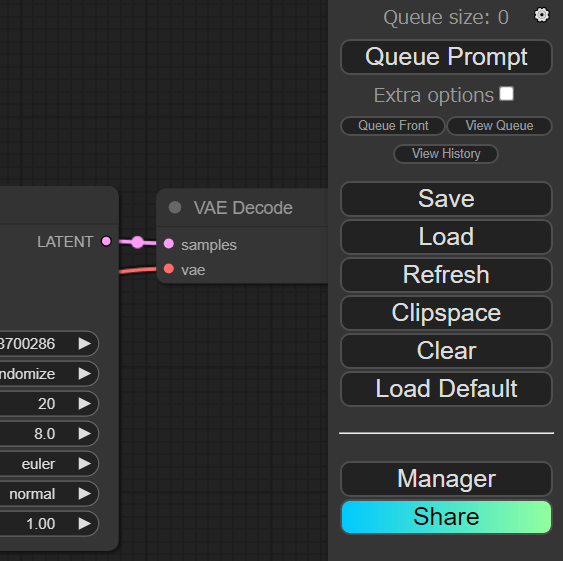
ComfyUI-Managerの使い方
インストールができたところで、「ComfyUI-Manager」の詳しい使い方について見ていきましょう。
ComfyUIのトップ画面の『Manager』をクリックすると、以下のようなメニューが開きます。
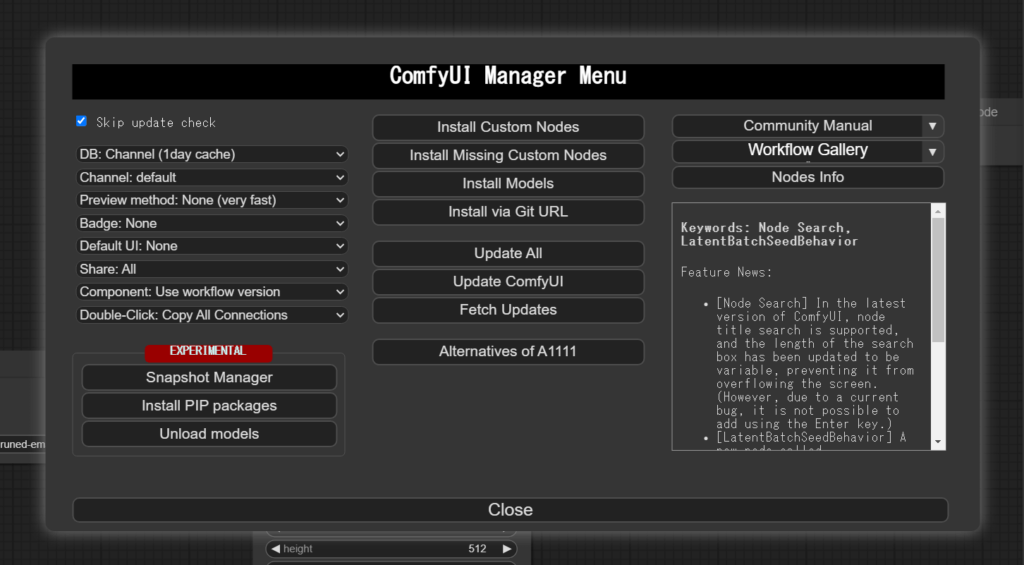
カスタムノード(拡張機能)を管理する
メニューの中の『Install Custom Nodes』をクリックします。
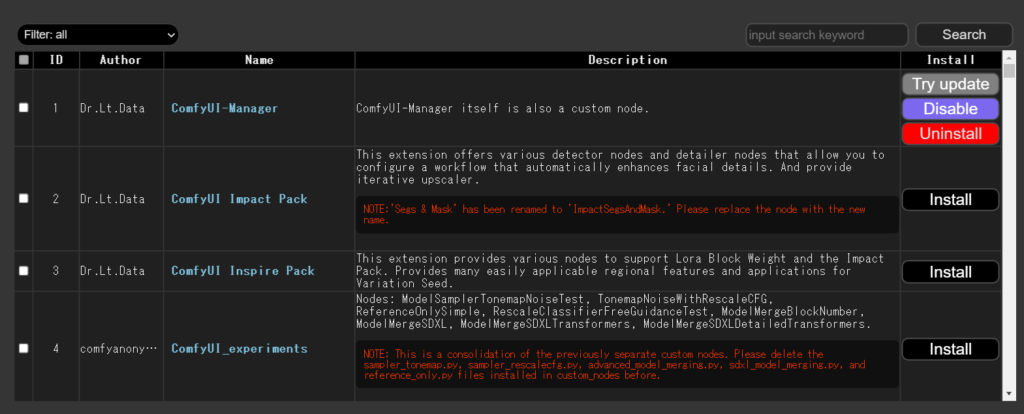
この項目では、導入しているorできるComfyUIの拡張機能が一覧で表示され、インストールやアンインストールができたり、無効化・有効化の変更が出来たりといろいろな管理ができるようになっています。
- Try Update:アップデートを実行する
- Disable / Able:拡張機能の無効化 / 有効化
- Uninstall / Install:拡張機能のアンインストール / インストール
2026年1月現在、522個の拡張機能が登録されています。気になるものがあればインストールしてみましょう!
拡張機能をインストールする
先程、ComfyUI-Managerから拡張機能がインストールできると話しましたが、試しに1つ「ComfyUI CuyOff」という拡張機能をインストールしてみましょう!
このカスタムノードは、プロンプトを適切な形に制御してくれるという優れものです。
まず、拡張機能の一覧の右にある『Install』をクリックします。

インストールが完了すると、ComfyUIを再起動してくださいという旨の表示が出るので『Restart』をクリックします。
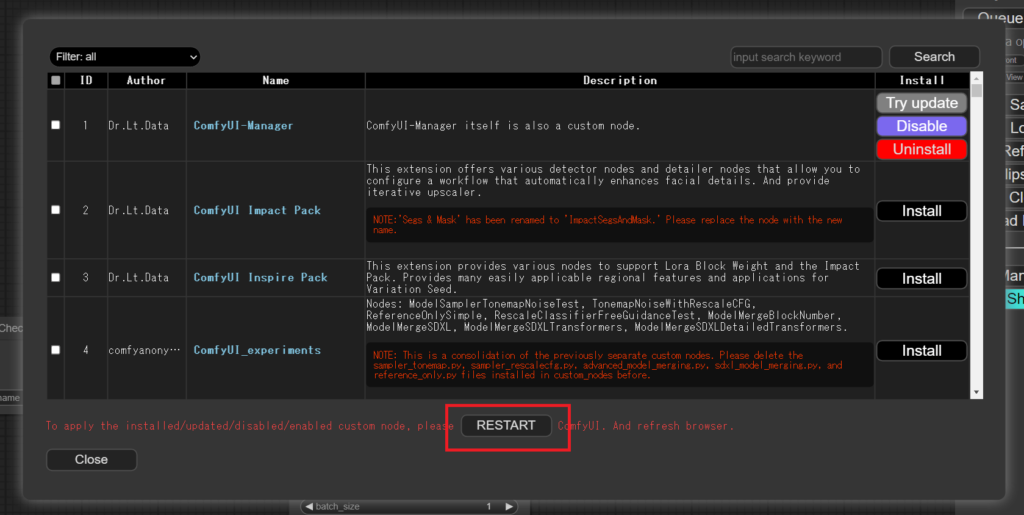
ComfyUIが自動で再起動されますので、少し待ちましょう。
再起動後に、『Manager』→『Install Custom Nodes』からちゃんとインストールされているか確認しましょう。

このような表記になっていれば、拡張機能のインストールができています!
まとめ
いかがでしたでしょうか?
ComfyUIの拡張機能を管理できる『ComfyUI-Manager』のインストール方法や使い方についてご紹介してきました。
今回のポイントをまとめると、以下のようになります。
- 『ComfyUI-Manager』とは、ComfyUIのカスタムノードを管理するための拡張機能
- カスタムノードを追加することで、より高度なワークフローを構築することが可能
- ComfyUI-Managerのメリット
- カスタムノードのインストールや更新が簡単にできる
- カスタムノードの管理がしやすくなる
- カスタムノードのバージョン管理ができる
- ComfyUI-Managerの使い方
- 導入できるorしている拡張機能の管理
- その場で拡張機能が導入できる
ComfyUIを利用するにあたって、『ComfyUI-Manager』は欠かせない機能です。
ほかにもたくさんの便利な機能が用意されていますので、今後記事にして紹介していきます!ぜひチェックしてくださいね。
romptn ai厳選のおすすめ無料AIセミナーでは、AIの勉強法に不安を感じている方に向けた内容でオンラインセミナーを開催しています。
AIを使った副業の始め方や、収入を得るまでのロードマップについて解説しているほか、受講者の方には、ここでしか手に入らないおすすめのプロンプト集などの特典もプレゼント中です。
AIについて効率的に学ぶ方法や、業務での活用に関心がある方は、ぜひご参加ください。
\累計受講者10万人突破/